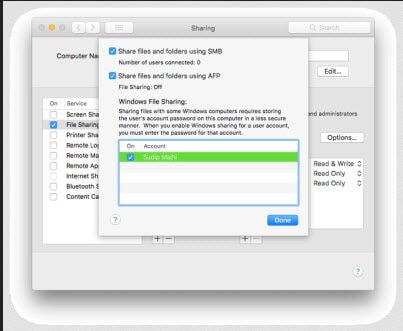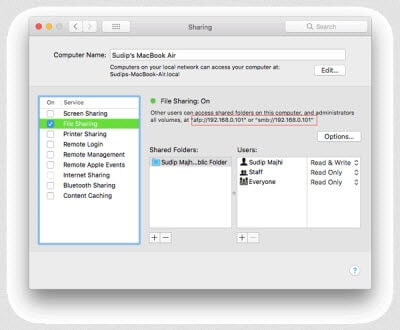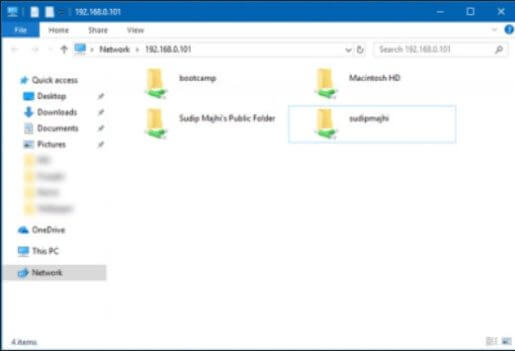כאָטש עס זענען פילע מעטהאָדס בנימצא, אַזאַ ווי ניצן די מאַנשאַפֿט וואָס איז זייער פאָלקס צווישן יוזערז, קלאָוד סטאָרידזש, און אנדערע ספּעשאַלייזד מגילה פֿאַר טראַנספערינג טעקעס צווישן מעק אַס רענטגענ און Windows 10. אָבער, טאָן איר אַרבעט אַז איר קענען שיקן אַ טעקע פֿון מעק צו Windows אָן קיין ווייכווארג? יאָ! עס איז אַ מעטאָד וואָס העלפּס צו וועקסל און אַריבערפירן טעקעס צווישן מעק און ווינדאָוז אָן ניצן קיין פּראָגראַם און נאָר ווענדן אויף "טעקע ייַנטיילונג".
איידער איר אָנהייבן, איר זאָל זיין אַווער אַז איר קענען דורכפירן די ווייַטער סטעפּס בלויז ווען דיין Windows פּיסי און מעק קאָמפּיוטער זענען קאָננעקטעד צו דער זעלביקער נעץ, אַנדערש דעם אופֿן וועט נישט אַרבעטן.
אויף אַ מעק
צו אָנהייבן, איר דאַרפֿן צו פאַרבינדן ביידע דעוויסעס צו דער זעלביקער נעץ. נאָך דעם, איר דאַרפֿן צו געבן און לויפן "טעקע ייַנטיילונג" אויף דיין מאַקבאָאָק. צו טאָן דאָס, גיין צו " סיסטעם פּרעפֿערענצן" און גיט "ייַנטיילונג" ווי אין די סקרעענשאָט אונטן.
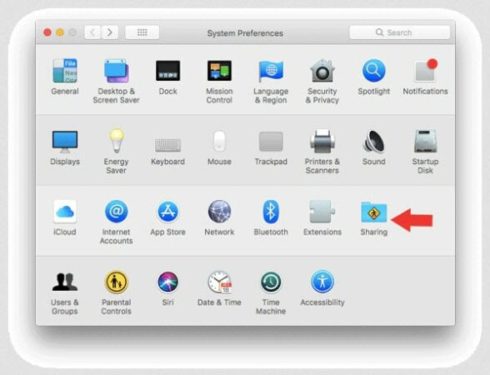
איצט איר דאַרפֿן צו לויפן " טעקע ייַנטיילונג ". נאָך דעם, גיט די "אָפּציעס" קנעפּל און טשעק "ייַנטיילן טעקעס און פאָלדערס ניצן SMB" און "ייַנטיילן טעקעס און פאָלדערס ניצן AFP".
איר וועט געפֿינען די IP אַדרעס אין די ייַנטיילונג פֿענצטער, וואָס קוקט ווי די סקרעענשאָט שאָס אונטן
איר דאַרפֿן דעם IP אַדרעס (געפונען אין די סקרעענשאָט אויבן). אַזוי, קאָפּיע עס ערגעץ אויף די מיטל.
אויף Windows קאָמפּיוטער
נאָך דעם, עפֿענען דיין Windows קאָמפּיוטער און דריקן Win + R צו עפֿענען די Run מעניו, און שרייַבן קמד און גיט OK און אַרייַן די IP אַדרעס וואָס איז ארויס מיט איר אין די מעק אין דעם שריט אויבן.
איר וועט זיין געבעטן דיין באַניצער נאָמען און פּאַראָל. אַרייַן דיין מעק נאמען און פּאַראָל ריכטיק, און איר וועט זען דעם פֿענצטער.
איצט איר קענען אַקסעס אַלע דיין מעק טעקעס פֿון אַ פּיסי מיט Windows.